
Tartalom
- Hivatalos csapatkészletek importálása PS4-en
- Amire szüksége lesz:
- Első lépés
- Második lépés
- Harmadik lépés
- Négy lépés
- Ötödik lépés
- Verseny emblémák importálása
- Első lépés
- Második lépés
- Opcionális fájlok importálása PC-re
- Első lépés
- Második lépés
- Harmadik lépés
- Négy lépés
Pro Evolution Soccer Mindig is hírhedt volt a hamis csapatnevek és a nem hivatalos csapatkészletek miatt FIFA az engedélyezési jogok többségét. Ahogy a korábbi évekhez hasonlóan, a licenckérdés a PES 2017 még mindig jelen vannak, mint valaha, mivel továbbra is elrettent néhány játékosot a sorozat megvásárlásától.
Szerencsére, amint azt a 2008 - as felülvizsgálatunkban tárgyaltuk PES 2017Konami teljesen fantasztikus munkát végzett a probléma megoldására. A játékosok mostantól a testreszabási rendszert használhatják nemcsak a készletek létrehozására és szerkesztésére, hanem az előre elkészített készletek és emblémák importálására is a PES közösség. Szerencsére a Konami könnyebbé tette, mint valaha importálni az Opcionális fájlokat a PS4 vagy PC-re - sajnálom, Xbox felhasználók!
Íme a lépésenkénti útmutató a hivatalos csapatcsomagok és emblémák importálásához PES 2017.
Hivatalos csapatkészletek importálása PS4-en
Amire szüksége lesz:
- USB-meghajtó
- PC vagy Mac
- Opcionális fájlok
Első lépés
Először meg kell nyitnia az USB-meghajtót, és létre kell hoznia egy mappát, amely az összes Opcionális fájl tárolására szolgál. Ahhoz, hogy a játék képes legyen felismerni a fájlt, a mappát "WEPES" -nek kell nevezni.
Második lépés
Ezután le kell töltenie az Option fájlokat. Bár számtalan különböző hely áll rendelkezésre az ilyen fájlok beszerzéséhez, a PES World-et használjuk erre az útmutatóra. Itt letöltheti a PS4 verzióhoz tartozó Option fájlokat:
- PS4
Miután letöltötték az opciófájlokat, vegye ki a zip fájlt, és helyezze át az USB-meghajtón létrehozott "WEPES" mappába.
Harmadik lépés
Miután letöltöttük az opciókat és tároltuk őket az USB-meghajtón, most már elindulhat PES 2017.
A játék elindítása után navigáljon a főmenüben, majd kattintson az Extrák> Szerkesztés> Adatkezelés> Importálás / exportálás parancsra. Kattintson az "Importáló csapat" gombra

Négy lépés
Az "Importáló csapat" gombra kattintva megjelenik egy felugró ablak, amely figyelmezteti Önt a behozatal felső határára. Figyelmen kívül hagyja ezt a felbukkanást, és folytassa a listában lévő összes fájl kiválasztásához, majd kattintson a "következő" gombra.
Egy másik felbukkanó felirat jelenik meg, amelyben a "Válasszon csapatot az adatok importálásához" és a "Játékos és csapatadatok alkalmazása" pontra. Hagyja mindkét lehetőséget un kipipált és kattintson a "Tovább" gombra. A játék most elkezdi automatikusan importálni a fájlokat a játékba. Az importálandó mennyiségtől függően ez néhány percig is eltarthat.
Ötödik lépés
Miután a készletek befejeződtek, egyszerűen mentse el a játékot, és élvezze a teljesen licencelt csapatokat!
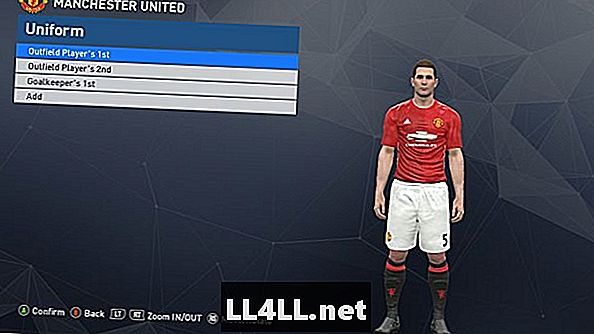
Verseny emblémák importálása
Első lépés
A emblémákat manuálisan kell hozzáadni, így egy kicsit időigényesebbek lesznek, de biztosíthatom, hogy megéri az erőfeszítést.
Menj vissza az Import / Export elemre, és kattints az Import Image> Competition Emblems gombra. Ezután meg kell jelölnie a "Kiválasztott képek importálása" -t, és kiválaszthatja az összes bajnoki jelvényt, amelyet be szeretne importálni a játékba.
Második lépés
Keresse meg az Extrák> Szerkesztés> Versenyek menüpontot. Versenyek után válassza ki a szerkeszteni kívánt bajnokságot, majd kattintson az Emblem> Load parancsra. A "Betöltés" gombra kattintva jelölje ki azt a képet, amelyet az alapértelmezettre kíván cserélni.
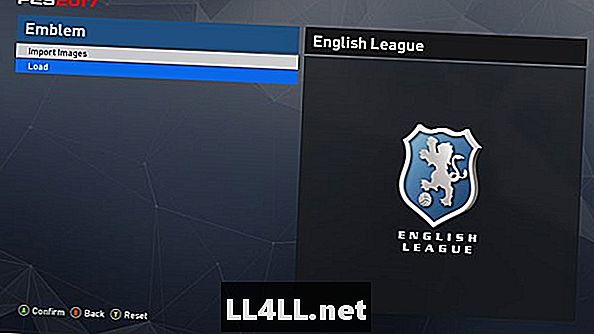
Kattintson a Mentés gombra, és most már kész!
Ha bármilyen probléma merülne fel, nézze meg az NGB alábbi video-útmutatóját.
Opcionális fájlok importálása PC-re
Ahhoz, hogy az opciófájlok megfelelően működjenek a PC-n, az adatok telepítési folyamata kicsit más, mint a PS4.
Első lépés
Töltse le a PC-k opciófájljait a Pes-Patch-ről vagy egy másik tetszőleges rajongói oldalról. Ehhez az útmutatóhoz a Pes-Patch programot fogjuk használni.
Második lépés
A letöltés után kövesse a telepítő által megadott utasításokat.
Harmadik lépés
Amikor megkérdezi, hogy a mappát szeretné-e telepíteni, válassza ki manuálisan a helyet. Ha a Steam-et használja, akkor a helyszínre szüksége lesz: C: Gőz gőzök közös Pro Evolution Soccer 2017. Ez a hely a játékosoktól függ, attól függően, hogy hol helyezi el a játékokat.
Négy lépés
Üzembe helyezés PES 2017 és annak biztosítása érdekében, hogy minden jól működik, menjen a Szerkesztés> Csapatok menüpontba. Innen először meg kell jegyeznünk, hogy a bajnoki emblémákat megváltoztatták, és a válogatás során a nevek és a készletek helyes lesz.
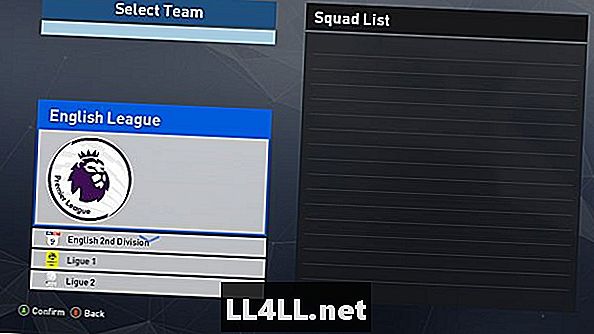
A KarazygamingCFC a következő útmutatót ajánlotta fel a hivatalos PC-s verziók és emblémák telepítéséhez, ha további segítségre van szüksége.
Mi a véleménye az engedélyezési kérdésekről Pro Evolution Soccer? Tájékoztassa a gondolatait az alábbi megjegyzések részben!